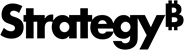Strategy ONE
Daten vor dem Import vorbereiten
- Verbinden zum Strategy for Office. Strategy for Office wird in einer Seitenleiste geöffnet.
- Wählen Sie eine Startzelle aus
-
Click Daten importieren. If you already imported data, click Add Data.
- Wählen Sie einen Bericht oder Datensatz aus.
- Klicken Sie auf Daten vorbereiten.
- Wählen Sie Attribute, Metriken oder Filter aus. Die ausgewählten Objekte werden zu den Spalten in Ihrer Excel-Tabelle.
-
Um Attribute, Metriken oder Filter nach Namen zu sortieren, klicken Sie auf Sortieren Symbol.
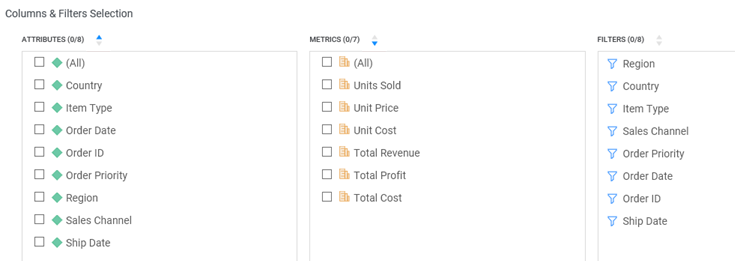
- Um nur die von Ihnen ausgewählten Objekte anzuzeigen, klicken Sie auf Ausgewählte anzeigen umschalten.
-
Um Berichtszwischensummen oder Summen vom Import auszuschließen, klicken Sie auf Zwischensummen und Summen ausschließen umschalten.
Diese Option ist nur verfügbar, wenn Ihr Bericht Zwischensummen oder Summen enthält.
-
Um Attributfelder in separaten Spalten in Ihrer Tabelle zu importieren, wählen Sie eine der folgenden Optionen aus Attributfeldnamen anzeigen Dropdown:
- Automatisch Zeigt Kopfzeilen für jedes Attribut oder Attributfeld an, abhängig von der Anzahl der Attributfelder, die in der Tabelle für jedes Attribut sichtbar sind. Wenn in der Tabelle für ein Attribut nur ein Attributfeld angezeigt wird, wird das Attribut mit einer Kopfzeile angezeigt, die den Namen des Attributs enthält. Wenn mehr als ein Attributfeld sichtbar ist, enthält jedes Attributfeld eine Kopfzeile, die den Attributnamen und den Attributfeldnamen enthält.
- Attributnamen einmal anzeigen Eine Kopfzeile für jedes Attributfeld anzeigen, wobei der Attributname nur in der Kopfzeile für das erste Attributfeld jedes Attributs angezeigt wird.
- Nur Feldname Nur den Attributfeldnamen in der Kopfzeile für jedes Attribut anzeigen.
- Ein Den Attributnamen, folgt vom Attributfeldnamen, in der Kopfzeile für jedes Attributfeld anzeigen.
- Aus Attributnamen in der Kopfzeile für jedes Tabellenattribut anzeigen. In der Tabelle werden keine Attributfeldnamen angezeigt.
-
Klicken Sie Importieren. Schließen Sie das Fenster nicht, bis der Import abgeschlossen ist.
- Wenn der ausgewählte Zellenbereich nicht verfügbar ist, können Sie eine andere aktive Zelle oder ein neues Blatt als Importziel auswählen. Klicken Sie auf OK.